Tăng không gian trống cho ổ cứng,íkíptăngtốcmáytínhchạtỷ lệ kèo bóng đá hôm nay tắt bớt các ứng dụng chạy ngầm,... sẽ giúp tăng tốc máy tính.
Xóa dữ liệu rác
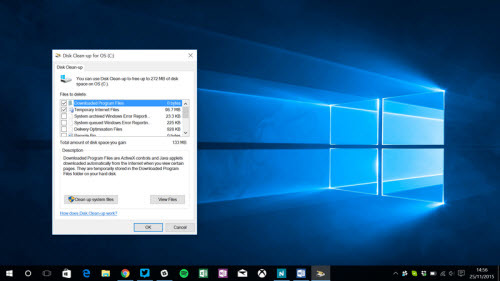
Máy tính chạy chậm có thể do nhiều nguyên nhân khác nhau, trong đó có nguyên nhân là ổ đĩa hệ thống sắp đầy. Nếu gặp phải trường hợp này, bạn có thể sử dụng công cụ lọc dữ liệu rác mà Windows cung cấp sẵn. Công cụ này sẽ lùng sạc khắp các thư mục Download, các tập tin giải trí đa phương tiện không còn giá trị sử dụng,...
Vô hiệu hóa phần mềm chạy ngầm
Bên cạnh đó, các tác vụ khởi động và chạy ngầm cùng Windows cũng là nguyên nhân gây chậm máy. Với Windows 10, bạn chỉ cần vào Task Manager (tổ hợp phím tắt: Ctrl + Alt + Delete) > chọn thẻ Startup để xóa khỏi danh sách các ứng dụng không cần thiết. Riêng với các đời Windows 10, trước vào Run (phím tắt: Windows + R) > gõ msconfig.
Lưu ý, chỉ vô hiệu hóa các ứng dụng mà bạn biết chắc là không cần thiết phải chạy ngầm cùng Windows. Nếu tắt nhầm các tác vụ hệ thống, có thể khiến máy tính bị khởi động lại hay các vấn đề khác.
Không chạy quá nhiều phần mềm cùng lúc

Cài đặt nhiều phần mềm sẽ gây tiêu tốn dung lượng ổ cứng, trong khi chạy nhiều phần mềm cùng lúc sẽ gây tiêu tốn bộ nhớ RAM, bộ nhớ đệm và CPU máy tính, tất cả đều có thể dẫn tới máy tính chạy chậm. Trước thực tế này, trong quá trình sử dụng máy tính, bạn chỉ nên bật các phần mềm cần dùng.
Theo Dân Việt
Phát hiện cách tăng tốc độ chụp ảnh gấp nhiều lần